- Erstellen Sie einen Block (z. B. einen Isolierungsblock).
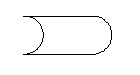
- Fügen Sie dem Block ein Attribut hinzu, und geben Sie als Name für dieses UNBENANNT an.
- (Optional) Aktivieren Sie die dynamische Größenanpassung für das Blockattribut, indem Sie einen linearen Parameter hinzufügen und das Größenanpassungsverhalten damit wie folgt definieren:
- Damit der lineare Parameter automatisch an die Attribut-Textgröße angepasst wird, benennen Sie die Abstandsbeschriftung genauso wie den Attributdefinitionstag. Ein Beispiel für dieses dynamische Größenanpassungsverhalten ist die Streckung von Unterstreichungen im Apparatebeschriftungsstil.
- Um die Größe eines linearen Parameters automatisch so anzupassen, dass die X- und Y-Grenzen aller bewerteten Attribute in der Blockdefinition vollständig eingeschlossen werden, geben Sie als Namen für den linearen Parameter TotalX bzw. TotalY ein. Ein Beispiel für diese dynamische Größenanpassung ist eine Blockdefinition, die aus einem mehrere Attributzeilen umschließenden Rechteck besteht. Das Rechteck wird größer oder kleiner, um den Attributen ungeachtet ihrer Werte Platz zu bieten.
- Speichern Sie die Blockzeichnung.
- Klicken Sie auf der Multifunktionsleiste auf die Registerkarte Start
 Gruppe Projekt
Gruppe Projekt  Projektmanager
Projektmanager  Projektkonfiguration.
Projektkonfiguration. - Erweitern Sie in der Projektkonfiguration-Strukturansicht die Plant 3D-Klassendefinitionen.
- Erweitern Sie die Liste so lange, bis Sie eine Klassendefinition gefunden haben, und klicken Sie darauf.
- Klicken Sie im Fenster Klasseneinstellungen unter Beschriftung auf Beschriftung hinzufügen.
- Klicken Sie im Dialogfeld Symboleinstellungen unter Symboleigenschaften auf Symbolname. Geben Sie einen neuen Namen für den Beschriftungsstil ein.
- Klicken Sie unter Symboleigenschaften auf Block. Klicken Sie auf die Schaltfläche [...].
- Suchen Sie im Dialogfeld Blockzeichnung auswählen die Zeichnungen mit dem Block, den Sie verwenden möchten, und wählen Sie diese aus. Klicken Sie auf Öffnen. Anmerkung:
Sie können eine Zeichnungsdatei nicht als Block für das Symbol verwenden. Der Block, den Sie verwenden, muss in der Zeichnungsdatei, die Sie auswählen, enthalten sein.
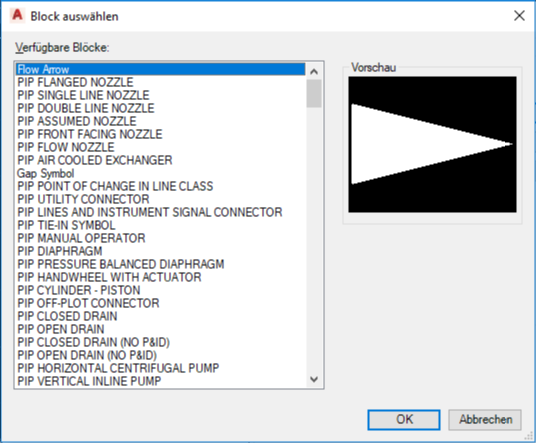
- Wählen Sie im Dialogfeld Block auswählen unter Verfügbare Blöcke einen Block aus. Klicken Sie auf OK.
- Ändern Sie im Dialogfeld Symboleinstellungen unter Allgemeine Stileigenschaften und Andere Eigenschaften die Eigenschaften Ihren Anforderungen entsprechend. Klicken Sie auf OK.
- Klicken Sie im Dialogfeld Projektkonfiguration unter Beschriftung auf Block bearbeiten.
- Klicken Sie in der kleinen Multifunktionsleiste Beschriftung auf Beschriftungsformat zuweisen
 . Wählen Sie im Fenster Blockeditor die Attributdefinition aus.
. Wählen Sie im Fenster Blockeditor die Attributdefinition aus. 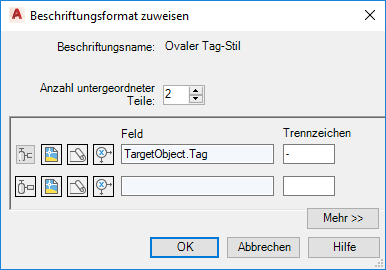
- Erstellen Sie im Dialogfeld Beschriftungsformat zuweisen die einzelnen untergeordneten Teile der Formatzeichenfolge wie folgt:
 Klicken Sie zum Auswählen einer Klasseneigenschaft auf Klasseneigenschaften auswählen.
Klicken Sie zum Auswählen einer Klasseneigenschaft auf Klasseneigenschaften auswählen.  Klicken Sie zum Auswählen einer Zeichnungseigenschaft auf Zeichnungseigenschaften auswählen.
Klicken Sie zum Auswählen einer Zeichnungseigenschaft auf Zeichnungseigenschaften auswählen.  Klicken Sie zum Auswählen einer Projekteigenschaft auf Projekteigenschaften auswählen.
Klicken Sie zum Auswählen einer Projekteigenschaft auf Projekteigenschaften auswählen.  Klicken Sie zum Definieren eines Ausdrucks auf Ausdruck definieren.
Klicken Sie zum Definieren eines Ausdrucks auf Ausdruck definieren. - Geben Sie ein Trennzeichen ein, das zwischen den Feldern verwendet werden soll. Sie können Buchstaben und Sonderzeichen eingeben. Wenn beispielsweise für eine Pumpe Text mit Angaben zur Durchflussrate angezeigt werden soll, können Sie als Feldwert #(TargetClass.FlowRate) und als Begrenzungswert Gallonen je Stunde verwenden. Um Anfangstext hinzuzufügen, erstellen Sie die Formatzeichenfolge und fügen den Anfangstext über die Eigenschaftenpalette oder das Dialogfeld Attribut definieren ein. Wenn Sie beispielsweise eine Beschriftung für einen Wärmetauscher mit dem Text ROHR [Druck] @ [Temperatur] erstellen möchten, erstellen Sie im Dialogfeld Beschriftungsformat zuweisen die Formatzeichenfolge #(TargetClass.TubeDesignPressure) @#(TargetClass.TubeDesignTemperature). Fügen Sie dann den Anfangstext ROHR mithilfe der Eigenschaftenpalette oder dem Dialogfeld Attribut definieren hinzu. Anmerkung:
Wenn Sie Anfangstext manuell hinzufügen, aktualisieren Sie alle zugehörigen Parameter des dynamischen Blocks über die Eigenschaftenpalette.
- Klicken Sie zum Erstellen weiterer untergeordneter Teile der Formatzeichenfolge im Feld Anzahl untergeordneter Teile auf den Aufwärtspfeil, oder geben Sie eine Zahl ein. Klicken Sie auf OK.
- Klicken Sie im Dialogfeld Beschriftungsformat zuweisen auf OK.
- Klicken Sie im Blockeditor auf Blockeditor schließen. Speichern Sie den Block.
- Klicken Sie auf OK, um das Dialogfeld Projektkonfiguration zu schließen und zu der Zeichnung zurückzukehren.
- Klicken Sie in der Zeichnung mit der rechten Maustaste auf die entsprechende Komponente oder Linie, um sicherzustellen, dass die neue Beschriftung in dem jeweiligen Kontextmenü enthalten ist.
Das folgende Verfahren veranschaulicht, wie Sie eine Beschriftung erstellen, ohne einen vorhandenen Block als Vorlage zu verwenden.